

بقلم Vernon Roderick, ، آخر تحديث: April 20, 2021
على الرغم من أن نقل الملفات أمر بسيط للغاية ، إلا أن هناك بعض المشكلات التي تجعله أكثر صعوبة وتعقيدًا. بعض هذه الأخطاء لها حلول معروفة ، لكن بعضها لا يزال قيد التحقيق.
محظوظ بالنسبة لك ، سيئ السمعة "الجهاز لا يمكن الوصول إليه."خطأ بالفعل حل ، العديد من الحلول لهذه المسألة.
ستقدم هذه المقالة ثمانية من أكثر الحلول فعالية للمشكلة المذكورة أعلاه. قبل ذلك ، دعونا أولاً نفهم سبب حدوث ذلك.
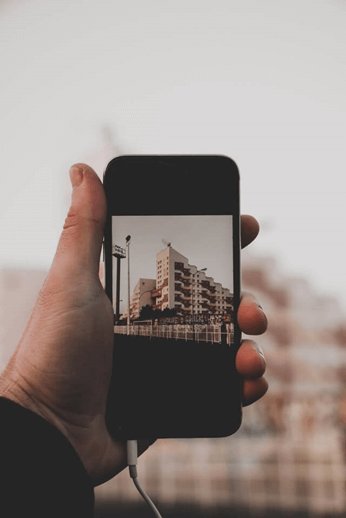
الجزء 1. الأسباب المحتملة لعدم إمكانية الوصول إلى الجهازالجزء 2. استخدم أداة متخصصة لإصلاح خطأ "الجهاز لا يمكن الوصول إليه"الجزء 3. استخدم كابل / كمبيوتر / منفذ آخر لإصلاح الخطأ "لا يمكن الوصول إلى الجهاز"الجزء 4. تحقق من الإعدادات الخاصة بك لإصلاح الخطأ "الجهاز لا يمكن الوصول إليه"الجزء 5. تحقق من إعدادات الاتصال لإصلاح خطأ "الجهاز لا يمكن الوصول إليه"الجزء 6. الوثوق بالكمبيوتر لإصلاح الخطأ "لا يمكن الوصول إلى الجهاز"الجزء 7. إعادة تسمية الملفات لإصلاح الخطأ "لا يمكن الوصول إلى الجهاز"الجزء 8. قم بتحديث iTunes لإصلاح الخطأ "لا يمكن الوصول إلى الجهاز"الجزء 9. تحقق من برنامج تشغيل الجهاز لإصلاح الخطأ "لا يمكن الوصول إلى الجهاز"
أولاً ، "الجهاز لا يمكن الوصول إليه."من المعروف أن الخطأ يحدث عندما يقوم المستخدم بتوصيل أجهزته بجهاز كمبيوتر. يحدث هذا غالبًا لأجهزة iOS عند الاتصال بأي منهما ماك أو جهاز كمبيوتر يعمل بنظام Windows.
في حين أن هناك حالات لمستخدمي Android يعانون من نفس المشكلة ، إلا أنها نادرة إلى حد ما لذا فإن الحلول غامضة بعض الشيء. في كلتا الحالتين ، تعرف الآن متى يحدث ، لكن لماذا؟
عندما ترى خطأً برسالة ، "لا يمكن الوصول إلى الجهاز."هناك بعض الاستنتاجات التي يمكنك التوصل إليها.
يفترض معظم الخبراء أن برنامج iTunes قديم ، وبالتالي فهو لا يسمح بالاتصالات. ومع ذلك ، هناك أيضًا مسألة عدم التوافق مع الكبل أو الكمبيوتر أو منفذ USB المستخدم.
في النهاية ، هناك أسباب مختلفة ، ولكل منها علاجاته الخاصة. مع ذلك ، يمكن اعتبار حلنا الأول مقاسًا واحدًا يناسب الجميع لأنه يمكن استخدامه في معظم المواقف.
قد تكون على دراية بالفعل ، ولكن عند نقل الملفات ، يوصى باستخدام أداة متخصصة لتحسين الكفاءة. ومع ذلك ، فإنه ينطوي على مخاطر كبيرة أيضًا.
ومع ذلك ، إذا كنت ترغب في تجنب أي مشاكل ، فإن استخدام الأداة هو السبيل للذهاب. ولهذا السبب بالتحديد أوصي باستخدام نقل الهاتف FoneDog.
نقل الهاتف
انقل الملفات بين أجهزة iOS و Android و Windows.
قم بنقل الرسائل النصية وجهات الاتصال والصور والفيديو والموسيقى ونسخها احتياطيًا على الكمبيوتر بسهولة.
متوافق تمامًا مع iOS 13 و Android 9.0.
تحميل مجانا

FoneDog Phone Transfer هي أداة تم إنشاؤها لنقل الملفات. إنه يدعم أحدث إصدار من نظام التشغيل iOS ، لذلك هذا شيء خلع كتفيك.
بدون مزيد من اللغط ، اتبع هذه الخطوات إذا كنت تريد تجنب رؤية الرسالة ، "الجهاز لا يمكن الوصول إليه". باستخدام هذه الأداة المتخصصة:
باستخدام كبل USB ، قم بتوصيل جهاز iOS بجهاز الكمبيوتر الخاص بك. تأكد من أن FoneDog Phone Transfer مفتوح قبل القيام بذلك. سيتعرف البرنامج تلقائيًا على الجهاز بمجرد توصيله وسيعرض بعض المعلومات.

على الجانب الأيسر من النافذة ، سترى مجموعة مختارة من أنواع الملفات مثل الصور, موسيقى, الفيديوهاتو هكذا. حدد نوع الملف الذي تريد أن تبدأ به. سيؤدي هذا إلى مطالبة البرنامج بالبحث عن الملفات التي تنتمي إلى نوع الملف المحدد ، لذا عليك الانتظار لفترة.
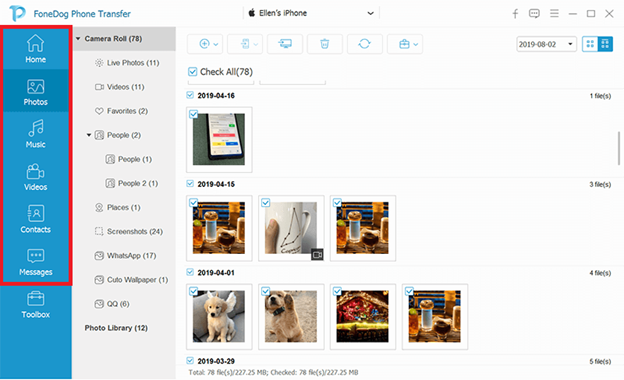
بمجرد الانتهاء من المسح ، سترى قائمة بالملفات على الجانب الأيمن من النافذة. لتحديد عنصر ، ما عليك سوى النقر فوق المربع الخاص به. بعد تحديد جميع الملفات الضرورية ، انقر فوق الزر الثالث من القائمة العلوية التي يجب أن تتوافق مع تصدير إلى جهاز الكمبيوتر.
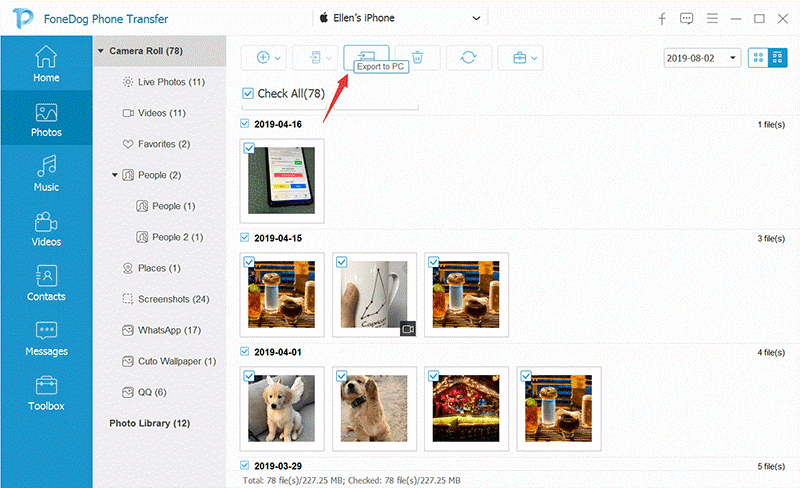
سيسمح لك ذلك بنقل الملفات بسهولة مع تجنب أي مشكلات في نفس الوقت مثل "الجهاز لا يمكن الوصول إليه." خطأ. لا يساعدك FoneDog Phone Transfer في حل الخطأ الذي تحدث في هذه المقالة فحسب ، بل يمكن أن يساعدك أيضًا في حل الأسئلة الشائعة الأخرى التي تقابلها عند استخدام iPhone ، مثل "هذا المجلد فارغ", "برنامج التشغيل غير مثبت" وما إلى ذلك ، راجع المقالة المرتبطة للحصول على حلول مفصلة.
ومع ذلك ، تذكر أنه لا يضمن أنك ستكون خاليًا من أي مشكلة أخرى. يمكنك اعتبار هذا حلاً عالي المستوى ، ولكن يمكنك أيضًا استخدام حل أبسط وأسرع.
من المعروف أنه عندما تواجه مشكلة في شيء ما ، فإنك تستخدم شيئًا مختلفًا. يتبع هذا الحل نفس المفهوم لأنه يتضمن فقط التبديل إلى كابل أو كمبيوتر أو منفذ آخر.
على الرغم من أن الأمر بسيط جدًا للوهلة الأولى ، إلا أن هناك بالفعل بعض الأشياء التي يجب عليك مراعاتها. إليك نظرة على بعض النصائح حول هذا الحل:

الشيء هو أن هذا مجرد حل بديل يمكن إجراؤه في بضع ثوانٍ. وبالتالي ، لا ينبغي أن تتوقع أنه سيصلح "الجهاز لا يمكن الوصول إليه."بسهولة ، على الرغم من أنه حل جدير بالذكر.
كما تعلم بالفعل ، هناك بعض الإعدادات التي لها علاقة بنقل الملفات. عندما يتم تكوينها بشكل غير صحيح ، لا بد من إصدارها "الجهاز لا يمكن الوصول إليه." الخطأ هو مجرد واحدة من تلك القضايا.
مع ذلك ، يجب عليك التأكد من إعداد الإعدادات بشكل صحيح. في حالتنا ، هناك إعدادين فقط سيتعين علينا تعديلهما.
نعلم جميعًا أن iCloud هو ملف سحابة التخزين أجهزة iOS. نظرًا لأنه يسمح بنقل الصور ، فمن الواضح أن إعداداته لها علاقة بمشكلتنا. في أي حال ، يجب عليك تشغيله.
يمكن القيام بذلك بسهولة بالذهاب إلى الإعدادات > أبل الهوية > على iCloud. قم بتشغيل التبديل لـ iCloud صور. يجب أن يؤدي هذا إلى تشغيل هذه الميزة والسماح بنقل الصور ومقاطع الفيديو.
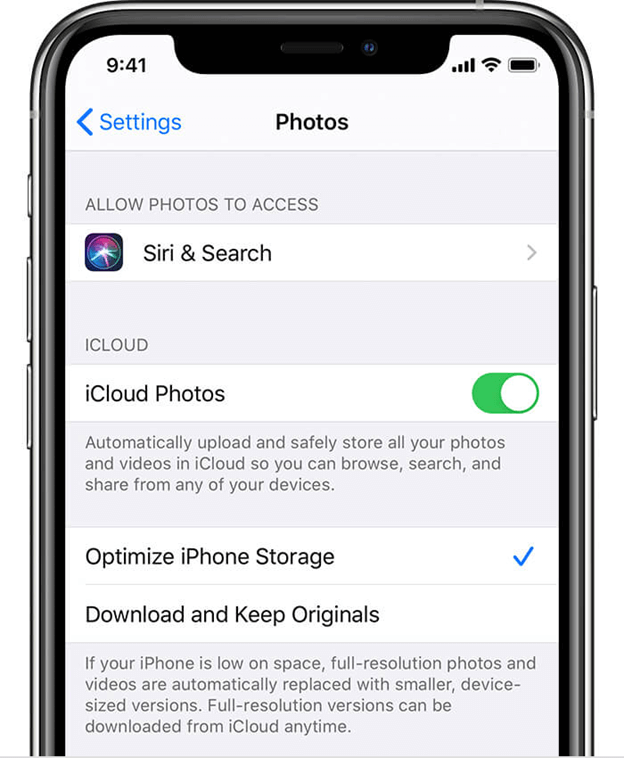
ميزة أخرى لها علاقة بنقل الملفات هي Photo Stream. يعد هذا سببًا أكثر شيوعًا للمشكلة نظرًا لأنه يقتصر على أجهزة iOS معينة.
على وجه الخصوص ، يمكنك استخدامه فقط على iOS 5.1 أو أحدث. نفس العملية تنطبق على هذا. يجب عليك الإعدادات > أبل الهوية > على iCloud > الصور، ثم تأكد من تمكين دفق الصور.
عيب هذا الحل هو حقيقة أنه يجعل نقل الصور أسهل فقط. ومع ذلك ، فإنه لا يؤثر على نقل الملفات لأنواع الملفات الأخرى.
نظرًا لأنه لا يمكنك التأثير إلا على نقل الصور باستخدام القسم السابق ، فقد لا يكون ذلك كافيًا للعمل معه. ومع ذلك ، بالإضافة إلى إعدادات جهاز iOS الخاص بك ، هناك مجموعة أخرى من الإعدادات التي ستؤثر على جميع أنواع الملفات.
هذه هي إعدادات الاتصال ، وهو ما يحدد كيفية اتصال الجهاز بجهاز آخر. هناك أيضًا نوعان من الإعدادات التي سنناقشها.
كانت هناك العديد من التقارير التي تفيد بأن "الجهاز لا يمكن الوصول إليه."تم حل رسالة الخطأ من خلال تغيير أحد الإعدادات في التخزين. هذه هي الخطوات التي عليك اتباعها:
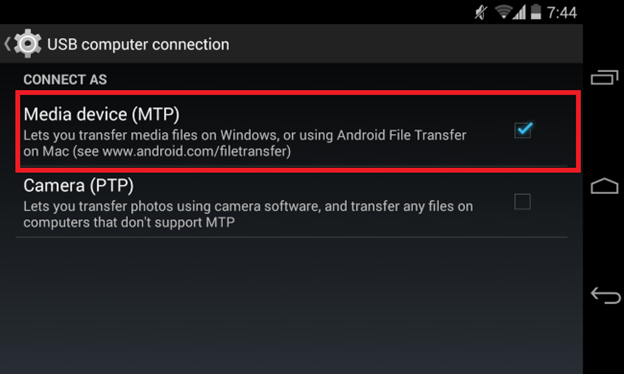
يطالب هذا الكمبيوتر باكتشاف الهاتف الذكي كجهاز كمصدر لملفات الوسائط مثل الصور ومقاطع الفيديو والموسيقى. هذا من شأنه أن يحل المشكلة الأساسية ، على الرغم من أن الفرصة ضئيلة بعض الشيء. إذا لم ينجح الأمر ، فيمكنك تغيير مجموعة أخرى فوق هذا.
على الرغم من استخدام هذا عادةً بالإضافة إلى الإعداد السابق ، إلا أنه متاح فقط على نظامي التشغيل Windows 10 و Mac. وبالتالي ، فإن فرصة استخدام هذا منخفضة إلى حد ما. في كلتا الحالتين ، إليك كيفية تغيير إعداد آخر سيؤدي إلى حل مشكلتك:
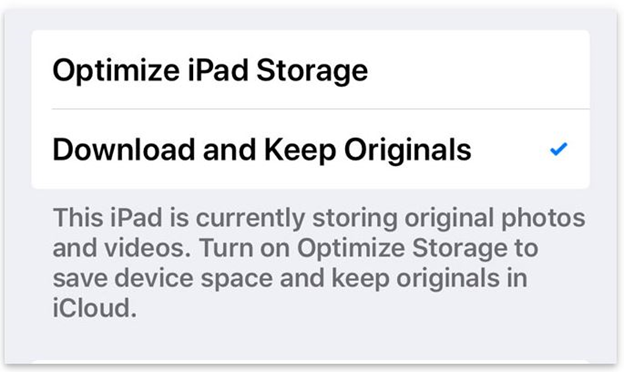
هذا يطالب الجهاز بإدارة الملفات الأصلية دائمًا بدلاً من التحقق من التنسيقات الأخرى. ميزة هذا هو أنه يحافظ على التنسيق الذي كان موجودًا في الملف في الأصل. وبالتالي ، فإنه يتجنب أي تعقيدات يمكن أن تنتج عن تعديل الملف.
قد لا يكون هذا مهمًا جدًا للآخرين ، ولكن من المهم حقًا الوثوق بجهاز كمبيوتر قبل الاتصال به. هناك بعض الأشياء التي يمكن أن توفرها لك الثقة بجهاز كمبيوتر.
عندما تثق بجهاز كمبيوتر ، ستتمكن من مزامنته مع جهازك. سيسمح أيضًا بمهام مثل إنشاء نسخ احتياطية والوصول إلى الملفات المختلفة والمزيد. وبالتالي ، يمكن استخدامه لجعل نقل الملفات أكثر كفاءة وبالتالي تجنب "الجهاز لا يمكن الوصول إليه."خطأ.
سيؤدي اختيار عدم الوثوق بجهاز الكمبيوتر إلى تأثيرات معاكسة. لا يظهر خيار الوثوق بجهاز الكمبيوتر إلا إذا لم تكن قد فعلت ذلك بعد.
ببساطة ، ما عليك سوى توصيل جهاز iOS الخاص بك بالكمبيوتر. بعد ذلك ، ستكون هناك رسالة منبثقة على جهازك تسألك الوثوق بهذا الكمبيوتر؟
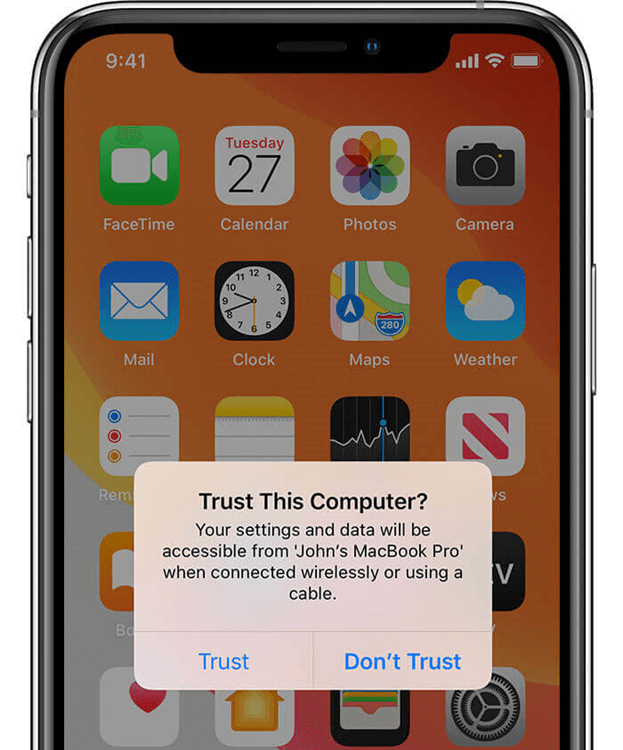
الآن كل ما عليك فعله هو الاختيار الثقة. من خلال القيام بذلك ، فإنك تمنح أذونات الكمبيوتر وكذلك الفوائد التي ذكرناها سابقًا.
على الرغم من أن الأمر قد يكون مشكوكًا فيه بعض الشيء ، إلا أن هناك حالات حاول فيها المستخدمون إعادة تسمية الملفات وانتهى بهم الأمر بحل "الجهاز لا يمكن الوصول إليه." خطأ. لحسن الحظ ، توصل أحدهم إلى تفسير لذلك.
لدينا ما نسميه مسار الملف وهو موقع الملف. على سبيل المثال ، سيحتوي الملف المسمى "document.docx" على سطح المكتب على مسار ملف C: \ Users \ Desktop \ document.docx.
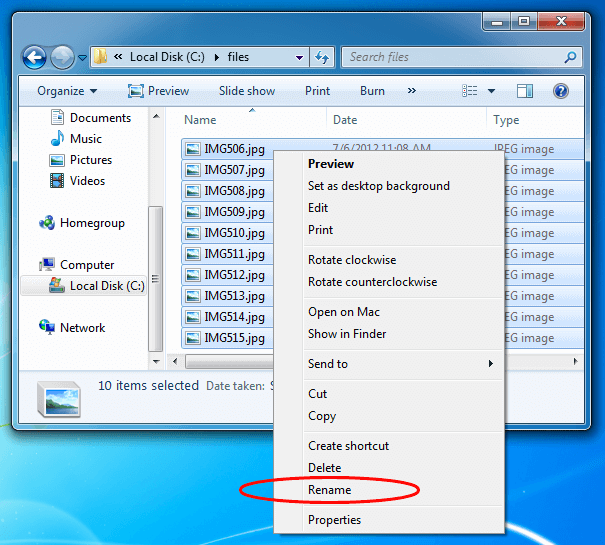
اتضح أنه بمجرد أن يصبح مسار الملف طويلًا جدًا ، فلن تتمكن من نقلها على الإطلاق. وبالتالي ، من المهم إعادة تسمية الملف إذا كان له اسم طويل إلى حد ما. إذا لم تكن إعادة التسمية ممكنة ، فيمكنك أيضًا نقلها إلى مجلد يوفر مسار ملف أقصر.
في كلتا الحالتين ، بمجرد القيام بذلك ، يجب أن يكون من الممكن إدارة هذا الملف. ومع ذلك ، في حين أنها ليست طريقة بالضبط لإصلاح "الجهاز لا يمكن الوصول إليه."مشكلة ، فهو يتعامل مع الملفات الفردية.
نحن الآن ننتقل إلى الحلين الأخيرين ، ويصادف أن هذا الإدخال هو ما يفكر فيه الناس عادةً عند مواجهة الخطأ ، iTunes.
يمكن اعتبار iTunes الأداة العالمية في Mac. يسمح للمستخدمين بإدارة الملفات ونقل الملفات وتنزيل الملفات ومعاينة الملفات وغير ذلك الكثير.
وبالتالي ، فلا حرج في افتراض أن لها علاقة بـ "الجهاز لا يمكن الوصول إليه." خطأ. في الواقع ، خلص العديد من الخبراء إلى أن هذه هي المشكلة الرئيسية.
لهذا السبب ، يجب أن تعرف كيف يمكنك تحديث iTunes حتى يمكن التعامل مع مثل هذه الأخطاء. اتبع هذه الخطوات حتى تتمكن من تحديث iTunes إلى أحدث إصدار:
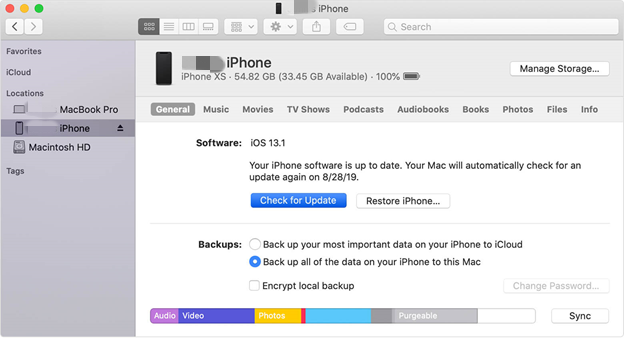
سيؤدي هذا إلى مطالبة الأداة باكتشاف التحديثات تلقائيًا وتنزيلها وتثبيت التصحيحات اللازمة. بالإضافة إلى التحديث اليدوي ، يمكنك أيضًا جعله تلقائيًا. يمكن القيام بذلك باتباع الخطوات التالية:
سيسمح ذلك لـ iTunes بالتحقق تلقائيًا من التحديثات بمجرد الوصول إلى الفاصل الزمني المحدد. بعبارة أخرى ، عليك فقط أن تفعل هذا ولا شيء آخر.
يختلف حلنا الأخير قليلاً عن علاجاتنا السابقة. بدلاً من التعامل مع إعدادات الهاتف الذكي ، سنقوم بالتعديل على الكمبيوتر.
تم إجراء هذا الحل بافتراض أن برنامج التشغيل الموجود على جهاز الكمبيوتر الخاص بك معطل. كما قد تكون سمعت ، هناك سائق يتعامل مع الأجهزة المتصلة. إذا كان برنامج التشغيل هذا معطلاً ، فمن الطبيعي حدوث أخطاء مثل "الجهاز لا يمكن الوصول إليه."لتظهر.
مع ذلك ، سنستخدم حلاً يسمح لك بالتعامل مع السائق المعطل. اتبع هذه الخطوات إذا كنت جاهزًا:
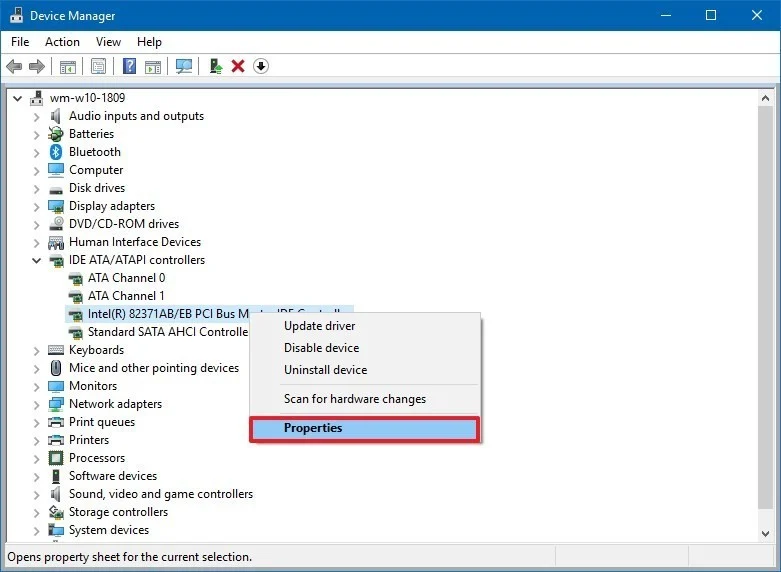
الناس اقرأ أيضاكيفية إضافة نغمة إلى iTunesكيفية نقل الرسائل النصية من iPhone إلى جهاز الكمبيوتر
سيؤدي هذا إلى مطالبة الأداة المساعدة باكتشاف أي تغييرات يتم إجراؤها على برنامج التشغيل تلقائيًا. سيقوم أيضًا بالتحقق تلقائيًا من أي أعطال وسيقوم بإصلاح ذلك على الفور. كل ما عليك فعله هو الانتظار حتى ينتهي بشكل طبيعي.
ليس من الصعب جدًا نقل الملفات ، ولكن كل ذلك سيتغير بمجرد مواجهة مشكلة غير متوقعة. لسوء الحظ ، لا تزال بعض المشكلات غير معروفة وليس لها أصول واضحة ولا حل.
من حسن حظك الخطأ الذي صادفته ، "الجهاز لا يمكن الوصول إليه."تصادف أن تكون مشكلة شائعة. وبالتالي ، هناك حلول بالفعل ولا داعي للتوصل إلى العلاج الخاص بك.
اترك تعليقا
تعليق
نقل الهاتف
نقل البيانات من اي فون ، الروبوت ، دائرة الرقابة الداخلية ، وأجهزة الكمبيوتر إلى أي مكان عن طريق الهاتف fonedog transfer لن تضيع . على سبيل المثال ، الصور ، الرسائل ، والاتصالات ، والموسيقى ، الخ .
تحميل مجانامقالات ساخنة
/
مثير للانتباهممل
/
بسيطصعبة
:شكرا لك! إليك اختياراتك
Excellent
:تقييم 4.5 / 5 (مرتكز على 109 التقييمات)